janvier
2014
Après de nombreux billets traitant de la caméra proprement dite et de ses caractéristiques propres (autonomie, capacité de stockage, fixations, ses divers accessoires et sa télécommande…), il était temps de s’intéresser à l’application LDLC Touch pour smartphone, en particulier la version pour Android disponible sur Google Play.

L’application LDLC Touch permet de piloter à distance la caméra avec son smartphone via le Wifi intégré de la caméra. En effet, toutes les actions sont possibles : capture vidéo et photo, paramétrage de la caméra (résolution, horodatage, mode timelapse, rafale…), visualisation en temps réel, consultation des médias enregistrés. Elle est disponible sur les magasins d’application d’Apple (pour iPhone) et de Google (pour Android).
Les ré-requis pour la version Android sont :
- Wifi actif
- Android version 4.0 minimum
- au moins 275k d’espace disponible
Mes tests ont été réalisés sur un smartphone Sony Xperia Arc S équipé d’Android 4.0.4 (Ice Cream Sandwich) avec la toute dernière version de l’application LDLC Touch 1.3 en date du 18 novembre 2013.
Etape 1 : mettre à jour le firmware
L’application ne pourra fonctionner qu’après avoir mis à jour le firmware de la caméra. Pour réaliser cette opération, consultez mon billet détaillé sur ce sujet : Mise à jour du firmware de la caméra LDLC Touch C1.
En effet, sans mise à jour, l’application LDLC Touch ressemblera à ceci :
où on voit le logo du fondeur asiatique Ambarella et elle ne pourra pas fonctionner correctement. Exemple de plantage :
Etape 2 : activer le Wifi sur la caméra
L’application LDLC Touch communique en Wifi avec la caméra. C’est la caméra qui est un point d’accès Wifi : il émet un réseau auquel le smartphone doit se connecter.
Le wifi est activé par défaut sur la caméra avec les paramètres d’usine. Pour activer ou désactiver le wifi il faut se rendre dans le menu de configuration (pression longue sur bouton de gauche), aller dans le 3ème onglet et choisir l’item « Wifi » (pression bouton On/Off), choisir l’état Activé/Désactivé souhaité avec les flêches (boutons de droite) et valider (pression bouton On/Off).
Après mise en tension de la caméra le Wifi met du temps avant de démarrer. Il faut entre 20 et 30 secondes avant que le réseau Wifi ne soit opérationnel, il se signale sur l’écran de contrôle par un pictogramme Wifi vert.
Etape 3 : installer l’application
L’application LDLC Touch est disponible sur Google Play sur lequel il suffit de faire une recherche sur « LDLC Touch » pour trouver l’application et l’installer :
Etape 4 : connecter le smartphone au Wifi
Il faut maintenant connecter le smartphone au réseau Wifi émis par la caméra LDLC Touch C1. Après avoir activé le Wifi du smartphone, il faut choisir le réseau LDLC_Touch et utiliser le mot de passe 12345678.
Caractéristiques détaillées du réseau Wifi :
- Nom du réseau (SSID) : LDLC_Touch
- Mot de passe : 12345678
- Mode de chiffrement : WPA/WPA2 PSK. WPA (Wi-Fi Protected Access) est un mécanisme de sécurité pour le wifi ; dans sa version 2 il utilise le mécanisme de chiffrement CCMP basé sur l’algorithme AES considéré comme sûr. PSK (Pre-shared key) signifie que la sécurité repose sur un même mot de passe partagé par tous les utilisateurs et par le point d’accès.
- Cannal : choix automatique d’un cannal Wifi libre
- Adresse IP de la caméra : 192.168.42.1 (masque de réseau : 255.255.255.0)
- Nombre d’équipements pouvant se connecter simultanément à la caméra : 5 maximum
- Adresses IP attribuées à ces équipements : de 192.168.42.2 à 192.168.42.6
Exemple de configuration :
Il est donc possible de connecter simultanément plusieurs terminaux sur la caméra, je n’ai malheureusement pas pu tester cela.
Je montrerai dans un prochain billet comment modifier les paramètres du Wifi (nom du réseau et mot de passe)…
Etape 5 : lancer l’application
Si le smartphone n’est pas connecté au réseau Wifi LDLC_Touch au moment où l’application LDLC Touch est lancée, l’erreur suivante se produira : « No WIFI Camera found »
Dans le cas normal, l’application se lance et affiche le screen splash (écran de démarrage), puis l’écran d’accueil de l’application : (cliquer sur les images pour zoomer)
l’écran de l’application est composé de 3 zones :
- zone d’état (en haut) : affiche le logo, le niveau de stockage disponible et le niveau de charge de la batterie
ici on voit qu’il reste 29.4 Go d’espace libre sur la carte SD, ainsi qu’une autonomie restante de plus de la moitié (à la louche)
- zone du live (au centre) : affiche en temps réel ce que voit la caméra en permanence même hors capture vidéo
- zone de contrôle (en bas) : affiche les boutons de contrôle de la caméra
les actions possibles sont : rafraîchir le live si besoin, accéder à la configuration, consulter les média stockés dans la carte SD, prendre une photo, démarrer/suspendre une capture vidéo
A noter que la caméra n’est pas multitâche, lorsqu’une vidéo est en cours de capture, il n’est pas possible d’accéder aux autres fonctions (configuration, accès aux médias…). De plus, la prise d’une photo rend également les autres fonctions inaccessibles durant 1 seconde ou plus.
Détails du menu de configuration
Le bouton « configuration » envoi à une page de configuration qui permet de :
- paramétrer les photos (taille, qualité, horodatage, mode rafale, détection des visages),
- les vidéos (résolution, horodatage, richesse des couleurs, qualité de l’image, mode timelapse)
- et de formater la carte mémoire
mais pas de configurer la caméra elle-même (langue, sensibilité ISO…) : (cliquer sur les images pour agrandir)
A noter également que le bouton de menu du smartphone est inactif dans l’interface, la gestion des actions et de la configuration est réalisé exclusivement à l’aide des boutons de l’interface graphique de l’application sur l’écran central.
Menu de lecture des média
Quand au menu permettant de consulter les médias enregistrés sur la carte SD de la caméra, il est très simpliste et présente uniquement un listing du nom des média sans prévisualisation via des miniatures comme le fait par exemple l’application pour sa concurrente GoPro App.
Comparaison des 2 interfaces : (1) GoPro App et (2) LDLC Touch
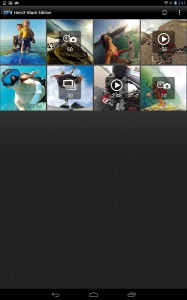
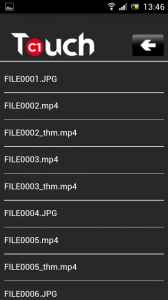
la différence d’ergonomie saute aux yeux !
L’application ne gère pas non plus la rotation automatique de l’écran du smartphone pour passer d’un affichage portrait à un affichage paysage de l’interface, ce qui serait pourtant bien pratique pour consulter les photos prises par la caméra. On est donc obligé d’utiliser le défilement horizontal pour voir l’image dans son intégralité.
En revanche, les vidéos sont reconnues et envoyées à l’application de lecture vidéo via l’intermédiaire du navigateur qui télécharge la vidéo via l’URL fournie par l’application LDLC Touch :
Les inconvénients
On regrettera que la langue de l’application soit l’anglais alors que le firmware de la caméra a été traduit en français.
D’une manière générale l’interface de l’application LDLC Touch est assez austère dans son style mais utilise aussi des pictogrammes de très basse qualité qui rendent affreuse l’interface pourtant destinée aux smartphones ayant de grands écrans de qualité.
La réactivité du live laisse parfois à désirer surtout lorsque d’une capture vidéo est en cours, l’image se rafraîchit alors toutes les 5 à 10 secondes…
La stabilité de l’interface pose problème : il arrive fréquemment que les boutons « configuration » et « lecture des média » disparaissent après avoir pris une photo !
Je regrette également que le niveau de charge de la batterie ne s’affiche pas en pourcentage ce qui serait beaucoup plus précis que le pictogramme actuel avec 4 à 5 niveaux différents.
L’indicateur de capture vidéo (cercle rouge autour du bouton d’action de capture vidéo) ne s’allume pas toujours en cours de capture.
L’extinction automatique de la caméra après une durée d’inactivité (3 minutes) est trop rapide et la caméra s’éteint souvent en cours d’utilisation de l’application LDLC Touch, ce qui provoque évidement l’interruption de l’application. Cette valeur peut être modifiée dans le menu de configuration sur la caméra.
Des déconnexions intempestives du Wifi sont constatées sur des prises de vues longues (plus de 2 heures) et nécessite une reconnexion du smartphone.
Une surchauffe importante de la caméra est constatée lorsque le Wifi est actif en plus d’une capture vidéo.
CONCLUSION
L’application LDLC Touch pour Android rempli son office mais souffre de défauts de jeunesse évident. Elle souffre notamment de la comparaison avec l’interface de la GoPro App qui est beaucoup plus ergonomique et esthétique bien que fonctionnellement équivalente. J’attends la prochaine mise à jour avec impatience…
1 Commentaire + Ajouter un commentaire
Articles récents
- Baisse de prix drastique de la caméra LDLC Touch C1 mais chers accessoires
- Test vidéo de la caméra LDLC Touch C1 et son caisson étanche en plongée : ATTENTION A LA CASSE !
- Test du port HDMI de la caméra LDLC Touch C1
- Test de l’application LDLC Touch pour la caméra sportive LDLC Touch C1
- Mise à jour du firmware de la caméra LDLC Touch C1
Commentaires récents
Archives
- juillet 2014
- juin 2014
- janvier 2014
- décembre 2013
- novembre 2013
- octobre 2013
- février 2008
- janvier 2008
- août 2007
- avril 2007
- novembre 2006
- octobre 2006
- septembre 2006
- août 2006
- juillet 2006
- juin 2006
- mai 2006
- avril 2006
- mars 2006
- février 2006
- janvier 2006
- décembre 2005
- octobre 2005
- septembre 2005
- juin 2005
- avril 2005
- février 2005

 Un article de cyberzoide
Un article de cyberzoide

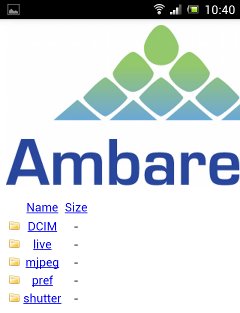



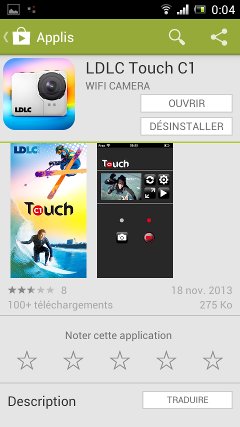

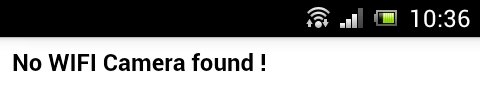

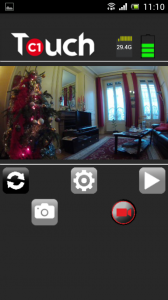
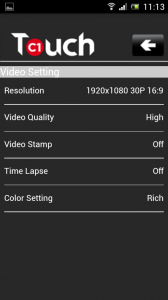


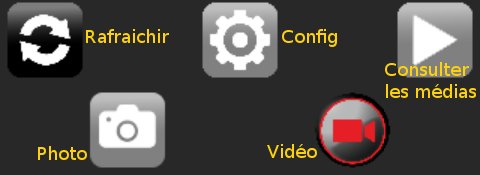
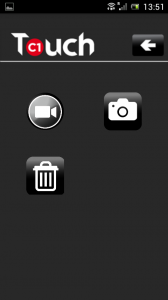
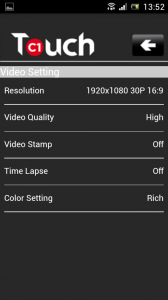
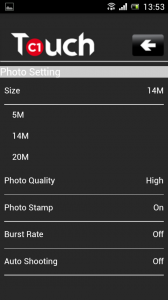
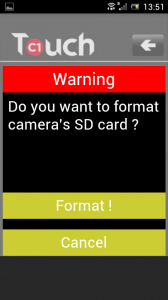
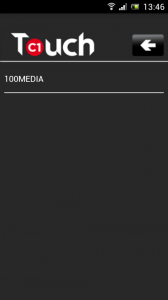
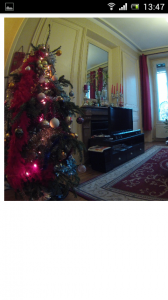

Merci pour toutes ces informations précieuses, pour ma part,j’ai fait le changement de version sur la caméra,et installé la derniers version firmware, sur mon xperia S mais je n’ai pas d’image sur le teléphonne, je peut faire de photos et video mais pas de vues en direct.
Si quelqu’un peut m’aider ,ce cerait bien sympa.
Merci wimpy